Здравствуйте, уважаемый посетитель! В этой инструкции, я подробно и пошагово расскажу вам как быстро и легко улучшить качество и резкость фото в программе фотошоп, инструкция очень простая и не займет много времени на изучения.
Итак, чтобы улучшить резкость картинки в фотошопе, вам нужно будет запустить программу, затем открыть фотографию, у которой вы хотите улучшить качество картинки.
Для примера я возьму картинку с цветами ромашки, на которой я буду улучшать качество и резкость фотографии.
Итак, наводим курсор мыши на вкладку «Фильтр» и один раз нажимаем левую кнопку мыши, в раскрывшемся меню наводим курсор мыши на пункт «Усиление резкости», после чего у вас откроется еще одно меню, в котором выбираем пункт «Контурная резкость…».

После всех выполненных действий, у вас откроется меню «Контурная резкость», где мы и сможем улучшить качество картинки.
Пункт «Эффект», в этом поле вы можете выставить эффект усиления четкости, чем больше число, тем сильнее применяется эффект.
Поле «Радиус», устанавливает качество резкости и производит улучшение картинки.
Для фотографии с цветами ромашки я применил поле «Эффект» 50%, а в поле «Радиус» применил 10,0 пикселей.
Для каждой фотографии цифры могут быть разными, когда вы будите выставлять различные значения, то вы сможете смотреть результат в специальном маленьком окошке.
Чтобы посмотреть результат на основной фотографии до применения фильтра, то вам нужно снять галочку с пункта «Просмотр», и вы увидите фотографию без усиления резкости.
А вот если обратно поставить галочку в пункт «Просмотр», то вы на основной фотографии вы увидите применений фильтр усиления резкости.
Когда вы настроите эффект под вашу фотографию нажимаем на кнопку «OK».
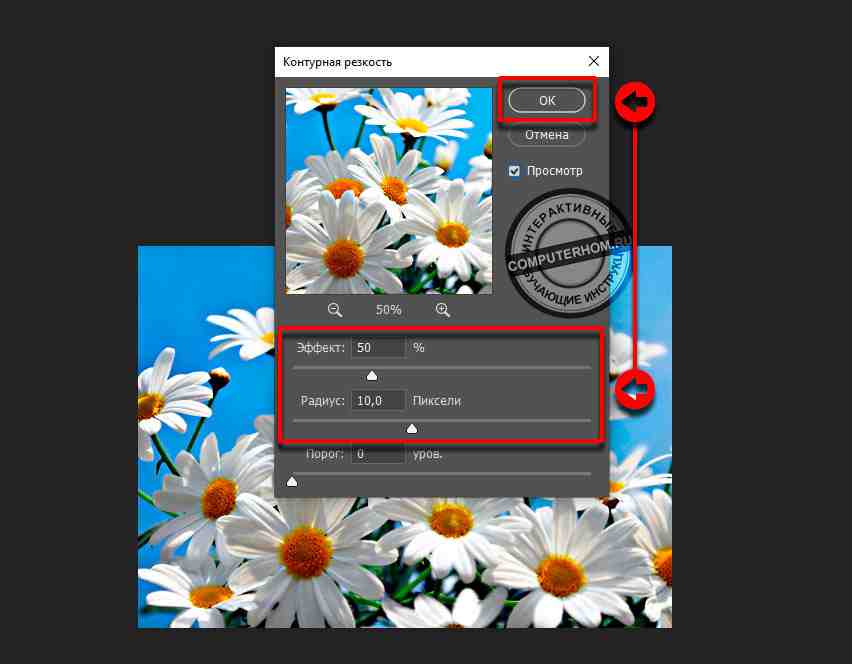
После выполненных действий фотография в фотошопе будет улучшена. На скриншоте вы можете посмотреть результат улучшенной резкости с левой стороны это оригинал фотографии, а справой стороны был применен фильтр улучшенной резкости.
Также вы можете посмотреть инструкцию, в которой, я рассказываю, как улучшить цветопередачу, что позволит улучшить вашу фотографию.
На этом я буду заканчивать инструкцию, всем пока, удачи, до новых встреч на сайте computerhom.ru.






Вы можете оставить комментарии от своего имени, через соц. сервисы